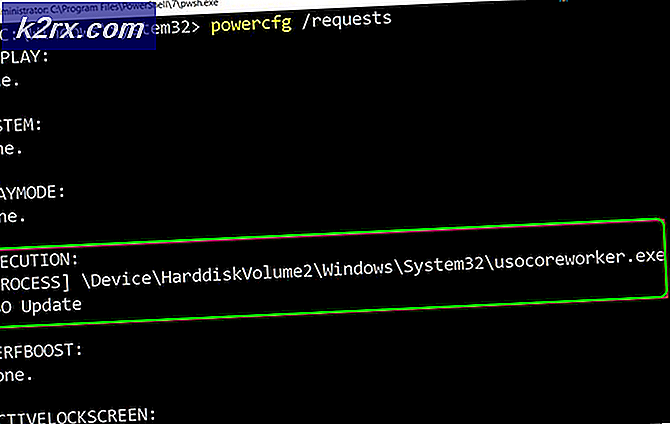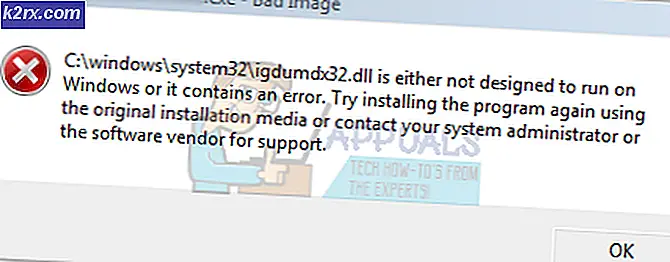วิธีการเพิ่ม "เสียง" หรือ "เสียงเรียกเข้า" ลงใน iTunes
หากคุณอัปเดต iTunes เป็นเวอร์ชัน 12.7 หรือใหม่กว่าคุณอาจมีปัญหาในการตั้งค่าเสียงเรียกเข้าแบบกำหนดเอง ส่วนเสียงเรียกเข้าที่รู้จักกันดีได้รับการลบออกแล้ว แต่คุณยังสามารถถ่ายโอนและคัดลอกเสียงเรียกเข้ามายัง iPhone หรือ iPad โดยใช้ iTunes 12.7 นี่คือวิธีที่คุณสามารถทำ
เพิ่มเสียงเรียกเข้าแบบกำหนดเองโดยใช้ iTunes 12.7 ขึ้นไป
- เปิด iTunes ในคอมพิวเตอร์ของคุณ (ตรวจสอบให้แน่ใจว่าเป็นเวอร์ชัน 12.7 หรือสูงกว่า)
- เชื่อมต่อ iPhone เข้ากับ คอมพิวเตอร์ ผ่านสาย USB (หรือ Wi-Fi)
- เมื่อ iTunes รู้ว่า iDevice ของคุณให้ คลิกที่ไอคอน เพื่อเลือก (ดูภาพด้านล่าง)
- คลิกที่แท็บสรุปในแผงด้านซ้าย
- ทางด้านขวาในส่วนตัวเลือกให้ ทำเครื่องหมายที่ช่องด้วยตนเอง (คุณจำเป็นต้องเลือกช่องทำเครื่องหมายนี้หากต้องการจะลบริงโทนที่กำหนดเอง)
- คลิกส่วนเสียง บนแผงด้านซ้าย (หากไม่มีส่วนเสียงให้ทำตามขั้นตอนต่อไปในขณะที่ยังคงเลือก iDevice ไว้ใน iTunes)
- เรียก ค้น Finder บน Mac หรือ Windows Explorer ใน เครื่องพีซี และค้นหาไฟล์ริงโทน. m4r ที่คุณต้องการคัดลอก / ถ่ายโอนไปยัง iPhone หรือ iPad
- ลากและวาง ไฟล์เสียงเรียกเข้า. m4r ที่คุณเลือกลงใน iTunes ส่วนเสียงจะปรากฏขึ้นเมื่อคุณลากไฟล์ลงใน iTunes หากยังไม่สามารถมองเห็นได้ (ซึ่งจะคัดลอกไฟล์ไปยัง iDevice ของคุณ)
PRO TIP: หากปัญหาเกิดขึ้นกับคอมพิวเตอร์หรือแล็ปท็อป / โน้ตบุ๊คคุณควรลองใช้ซอฟต์แวร์ Reimage Plus ซึ่งสามารถสแกนที่เก็บข้อมูลและแทนที่ไฟล์ที่เสียหายได้ วิธีนี้ใช้ได้ผลในกรณีส่วนใหญ่เนื่องจากปัญหาเกิดจากความเสียหายของระบบ คุณสามารถดาวน์โหลด Reimage Plus โดยคลิกที่นี่